Προβολή και αποθήκευση συνόψεων μηνυμάτων ηλεκτρονικού ταχυδρομείου στο CRM σας
Εξοικονομήστε χρόνο αφήνοντας το Copilot για πωλήσεις να συνοψίσει και να αποθηκεύσει σημαντικές πληροφορίες ηλεκτρονικού ταχυδρομείου στο CRM σας σε δευτερόλεπτα. Κάντε κοινή χρήση περιλήψεων στο Microsoft Teams ή αντιγράψτε τες για άλλες χρήσεις.
Όταν διατίθεται, η σύνοψη περιλαμβάνει πληροφορίες για το αν ο προϋπολογισμός, οι ενδιαφερόμενοι, η απαίτηση και ο χρονισμός αναφέρονται στο email ή όχι. Αυτές οι πληροφορίες εμφανίζονται μόνο για εξωτερικά email κιαι όταν εντοπίζονται με υψηλή πιθανότητα από AI.
Οι συνόψεις μηνυμάτων ηλεκτρονικού ταχυδρομείου είναι διαθέσιμες όταν:
- Το μήνυμα ηλεκτρονικού ταχυδρομείου είναι προς ή από μια επαφή εκτός της εταιρείας σας και η επαφή υπάρχει στο CRM σας.
- Το περιεχόμενο του ηλεκτρονικού ταχυδρομείου είναι πάνω από 1.000 χαρακτήρες ή περίπου 150-200 λέξεις στα αγγλικά. Εάν το μήνυμα ηλεκτρονικού ταχυδρομείου είναι πολύ σύντομο, το Copilot δεν έχει αρκετές πληροφορίες για τη δημιουργία μιας σύνοψης.
- Το μήνυμα ηλεκτρονικού ταχυδρομείου είναι σε μία από τις υποστηριζόμενες γλώσσες. Μάθετε περισσότερα στις υποστηριζόμενες γλώσσες στο Copilot για πωλήσεις για το Outlook και το Teams.
- Το μήνυμα ηλεκτρονικού ταχυδρομείου δεν είναι κρυπτογραφημένο.
Απαιτήσεις άδειας χρήσης
Οι δυνατότητες της σύνοψης ηλεκτρονικού ταχυδρομείου Copilot για πωλήσεις διαφέρουν ανάλογα με την άδεια:
- Άδεια χρήσης Sales Copilot: Προβολή, αποθήκευση σε CRM, κοινή χρήση στο Teams ή αντιγραφή συνόψεων ηλεκτρονικού ταχυδρομείου, όπως περιγράφεται σε αυτό το άρθρο.
- Άδεια χρήσης Copilot για πωλήσεις: Δείτε την πλήρως ενσωματωμένη εμπειρία μέσα σε Microsoft Outlook. Μάθετε περισσότερα στο θέμα Προβολή συνόψεων email εμπλουτισμένων με CRM στο Outlook.
Δεν είστε σίγουροι για τη διαφορά μεταξύ Sales Copilot και Copilot για πωλήσεις; Μάθετε περισσότερα στην ενότητα Τι άλλαξε με το Sales Copilot στο Microsoft 365 το Copilot για πωλήσεις.
Ανατομία μιας σύνοψης μηνύματος ηλεκτρονικού ταχυδρομείου
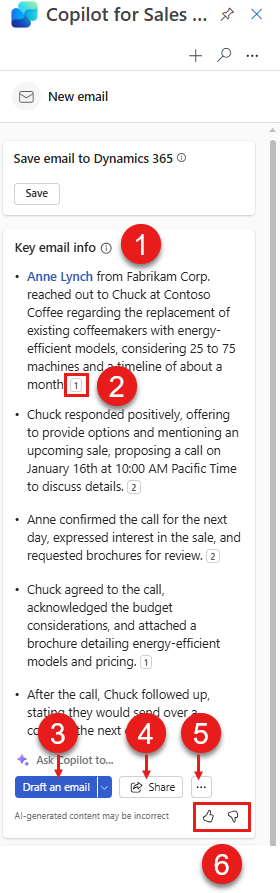
Υπόμνημα:
- Τίτλος κάρτας
- Αριθμός παραπομπής
- Συντάξτε προσχέδιο μηνύματος ηλεκτρονικού ταχυδρομείου με το Copilot
- Κοινή χρήση στο Teams ή στο πρόχειρο
- Αποθηκεύστε τη σύνοψη στο CRM ή αλλάξτε τη γλώσσα
- Μοιραστείτε σχόλια στη σύνοψη email
Προβολή σύνοψης μηνύματος ηλεκτρονικού ταχυδρομείου
Μπορείτε να προσθέσετε τη σύνοψη στο CRM, να την μοιραστείτε με το Teams ή να την αντιγράψετε στο πρόχειρο από αυτήν την προβολή.
Σημαντικό
Να ελέγχετε πάντα το περιεχόμενο που δημιουργείται από AI προσεκτικά ως προς την ακρίβεια και την καταλληλότητα προτού το μοιραστείτε.
Στο Outlook, ανοίξτε ένα μήνυμα ηλεκτρονικού ταχυδρομείου στο παράθυρο ανάγνωσης ή σε ξεχωριστό παράθυρο και ξεκινήστε τη σύνταξη μιας απάντησης.
Ανοίξτε το τμήμα παραθύρου Copilot για πωλήσεις εάν δεν είναι ήδη ανοιχτό. Μετά από ένα ή δύο λεπτά, η σύνοψη ηλεκτρονικού ταχυδρομείου εμφανίζεται στην κάρτα Βασικές πληροφορίες ηλεκτρονικού ταχυδρομείου.
Εάν η επαφή δεν βρίσκεται στο CRM σας, η κάρτα Βασικές πληροφορίες ηλεκτρονικού ταχυδρομείου δεν εμφανίζεται. Προσθέστε την επαφή στο CRM. Η σύνοψη ηλεκτρονικού ταχυδρομείου θα εμφανιστεί λίγα λεπτά αργότερα. Μάθετε περισσότερα στη Δημιουργία επαφής στο CRM από το Copilot για πωλήσεις.
Στην κάρτα Βασικές πληροφορίες ηλεκτρονικού ταχυδρομείου, μπορείτε να εκτελέσετε τις ακόλουθες εργασίες:
Για να ελέγξετε από πού πήρε το Copilot τις πληροφορίες για τη σύνοψη, επιλέξτε έναν αριθμό παραπομπής. Εμφανίζεται το ακριβές απόσπασμα από το μήνυμα ηλεκτρονικού ταχυδρομείου και το όνομα του ατόμου που το είπε.
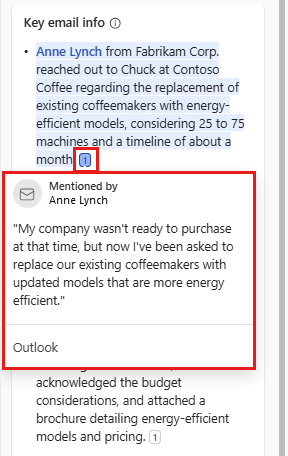
Για να προβάλετε βασικές πληροφορίες σχετικά με την επαφή, τον λογαριασμό ή την ευκαιρία, επιλέξτε τη σύνδεση με μπλε χρώμα. Για να προβάλετε πλήρεις λεπτομέρειες στο CRM, επιλέξτε
 στην κάρτα σύνοψης.
στην κάρτα σύνοψης.
Για να συντάξετε μια απάντηση από την αρχή με τη βοήθεια του Copilot, επιλέξτε Σύνταξη email. Για να ξεκινήσετε με κάποιο περιβάλλον, επιλέξτε το βέλος δίπλα στην επιλογή Σύνταξη email και, στη συνέχεια, επιλέξτε Απάντηση σε ερώτησηΥποβολή πρότασης ή Αντιμετώπιση ζητήματος. Μάθετε περισσότερα στο θέμα Σύνταξη email στην εφαρμογή Copilot για πωλήσεις.
Για κοινή χρήση της σύνοψης Microsoft Teams, επιλέξτε Κοινή χρήση>Κοινή χρήση στο Teams. Στο πλαίσιο αναζήτησης στην περιοχή Κοινή χρήση σε:, αρχίστε να πληκτρολογείτε το όνομα ενός ατόμου, καναλιού ή συνομιλίας και, στη συνέχεια, επιλέξτε το από τη λίστα. Προσθέστε ένα μήνυμα αν θέλετε, επεξεργαστείτε τη σύνοψη αν χρειάζεται και, στη συνέχεια, επιλέξτε Κοινή χρήση. Μάθετε περισσότερα στην ενότητα Κοινή χρήση συνόψεων ηλεκτρονικού ταχυδρομείου σε Microsoft Teams.
Για να αντιγράψετε τη σύνοψη για χρήση σε άλλες εφαρμογές, επιλέξτε Κοινή χρήση>Αντιγραφή σύνοψης.
Για να αλλάξετε τη γλώσσα της σύνοψης ηλεκτρονικού ταχυδρομείου, επιλέξτε ...>Αλλαγή γλώσσας, επιλέξτε τη γλώσσα από τη λίστα και, στη συνέχεια, επιλέξτε Αλλαγή. Δείτε τη λίστα υποστηριζόμενων γλωσσών.
Για να υποβάλετε σχόλια σχετικά με τη σύνοψη μηνύματος ηλεκτρονικού ταχυδρομείου, επιλέξτε το εικονίδιο αντίχειρα προς τα πάνω ή προς τα κάτω. Φροντίστε να μην κοινοποιείτε προσωπικές πληροφορίες στα σχόλιά σας.
Αποθήκευση σύνοψης email στο CRM
Με το Copilot για πωλήσεις, αποθηκεύστε μια σύνοψη ηλεκτρονικού ταχυδρομείου σε μία μόνο εγγραφή. Εάν προσπαθήσετε να το αποθηκεύσετε ξανά, η επιλογή δεν είναι πλέον διαθέσιμη.
Στην κάρτα Βασικές πληροφορίες ηλεκτρονικού ταχυδρομείου, επιλέξτε ...>Αποθήκευση σύνοψης στο CRM, όπου CRM είναι το όνομα του συστήματος CRM.
Στην περιοχή Επιλογή εγγραφής, επιλέξτε ή αναζητήστε μια εγγραφή επαφής, λογαριασμού ή ευκαιρίας για να προσθέσετε τη σύνοψη ηλεκτρονικού ταχυδρομείου. Τα αποτελέσματα αναζήτησης προστίθενται στη λίστα προτεινόμενων εγγραφών, ώστε να μπορείτε να κάνετε αναζήτηση και να προσπαθήσετε ξανά με ασφάλεια.
Εάν υπάρχουν πολλές ευκαιρίες που σχετίζονται με την επαφή, το Copilot για πωλήσεις εμφανίζει μια λίστα προτεινόμενων ευκαιριών, ταξινομημένων κατά AI, για να αποθηκεύσετε τη σύνοψη. Σε αυτήν την περίπτωση, η πρώτη ευκαιρία επιλέγεται από προεπιλογή.
Εάν το μήνυμα ηλεκτρονικού ταχυδρομείου είναι ήδη συνδεδεμένο σε μια ευκαιρία, αυτό είναι επιλεγμένο από προεπιλογή.
Εάν δεν συνδεθεί καμία ευκαιρία, η ευκαιρία στην κορυφή της κατάταξης, η οποία καθορίζεται από τις ανοιχτές ευκαιρίες που είναι διαθέσιμες για το λογαριασμό ή την επαφή, και το περιεχόμενο του μηνύματος ηλεκτρονικού ταχυδρομείου, θα επιλεγούν από προεπιλογή.
Επιλέξτε Αποθήκευση.
Σημείωμα
- Όταν αναζητάτε μια καρτέλα για να συνδεθείτε, τα αποτελέσματα αναζήτησης εμφανίζουν το όνομα της καρτέλας και τα πεδία κλειδιά που επέλεξε ο διαχειριστής σας.
- Μπορείτε να συνδεθείτε με όλους τους τύπους καρτελών που έχουν ενεργοποιηθεί για δραστηριότητες και προστίθενται στο Copilot για πωλήσεις από τον διαχειριστή σας.

Υπόμνημα:
- Εγγραφές που προτείνονται από Copilot για πωλήσεις
- Εγγραφή που προστέθηκε από το πλαίσιο αναζήτησης
Η σύνοψη ηλεκτρονικού ταχυδρομείου αποθηκεύεται στο CRM ως σημείωση στην επιλεγμένη καρτέλα. Το θέμα είναι το ίδιο για όλες τις σημειώσεις Copilot για πωλήσεις: "Σύνοψη email [Δημιουργήθηκε από AI] από το Sales Copilot." Η σημείωση περιλαμβάνει το θέμα του μηνύματος ηλεκτρονικού ταχυδρομείου και τη χρονική σήμανση κατά την αποθήκευση της σημείωσης. Αφού αποθηκεύσετε τη σύνοψη στην καρτέλα, μπορείτε να την επεξεργαστείτε στο σύστημα CRM.

Σημείωμα
Το Salesforce διαθέτει δύο τύπους αντικειμένων σημειώσεων: "Σημειώσεις και συνημμένα" και "Σημειώσεις", γνωστές και ως "Σημειώσεις περιεχομένου". Μπορείτε να χρησιμοποιήσετε οποιοδήποτε από αυτά τα αντικείμενα για να επισυνάψετε σημειώσεις σε μια καρτέλα CRM. Το Copilot για πωλήσεις υποστηρίζει μόνο το αντικείμενο "Σημειώσεις και συνημμένα" χωρίς καμία τροποποίηση. Εάν θέλετε να υποστηρίζει το αντικείμενο "Σημειώσεις", ζητήστε από τον διαχειριστή του Salesforce να επικοινωνήσει με την Υποστήριξη Microsoft.